Ubuntu 18.04 LTS安装ROS Melodic版机器人操作系统+Jetson Nano刷机教程-开机配置及Melodic ROS install
PART ONE:https://developer.nvidia.com/embedded/learn/get-started-jetson-nano-devkiticroSD card slot for main storage40-pin expansion headerMicro-USB port for 5V power input or for data...
PART ONE:https://developer.nvidia.com/embedded/learn/get-started-jetson-nano-devkit
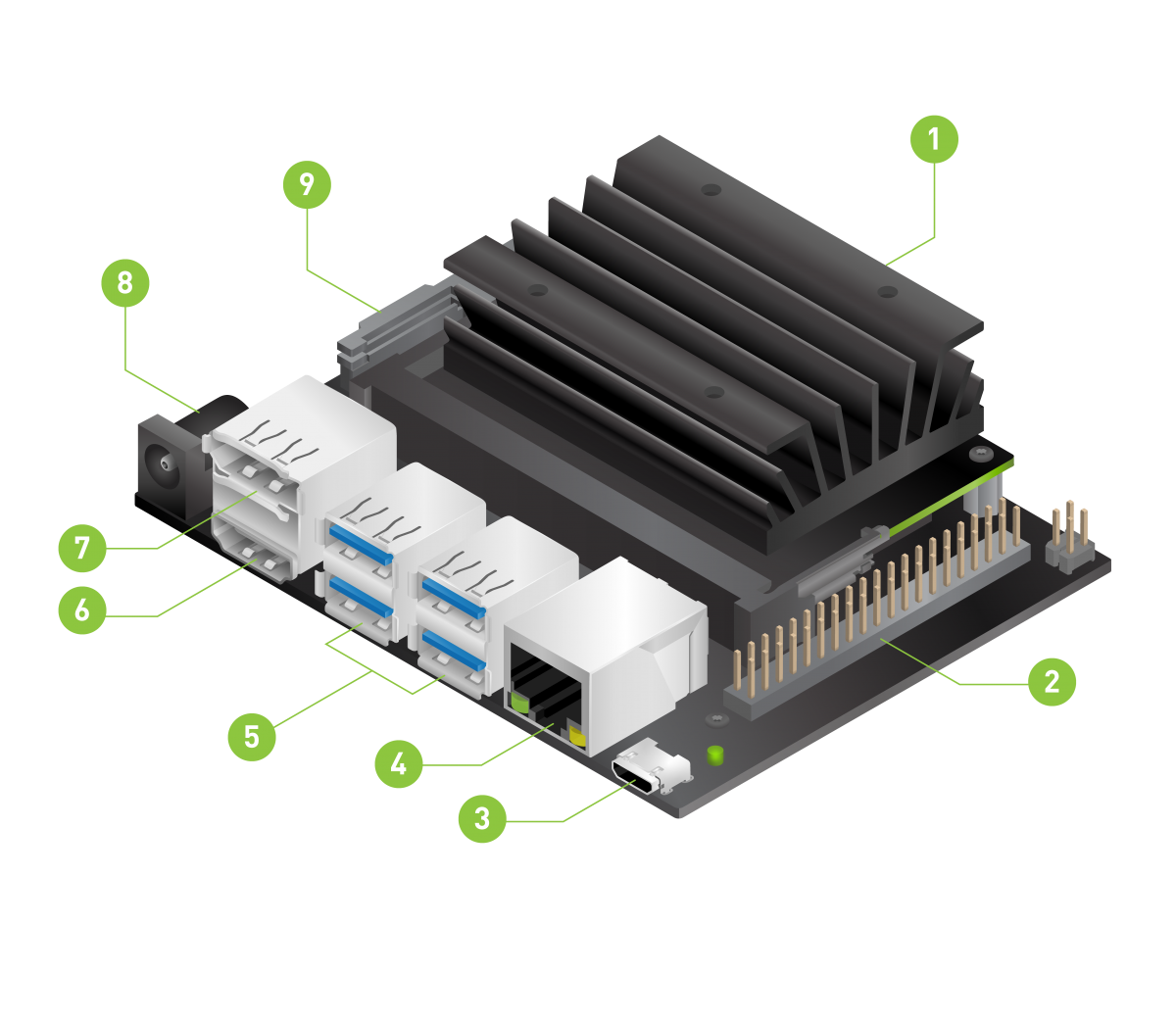
- icroSD card slot for main storage
- 40-pin expansion header
- Micro-USB port for 5V power input or for data
- Gigabit Ethernet port
- USB 3.0 ports (x4)
- HDMI output port
- DisplayPort connector
- DC Barrel jack for 5V power input
- MIPI CSI camera connector
-
Included in the Box
Your Jetson Nano Developer Kit box includes:
- Jetson Nano Developer Kit
- Small paper card with quick start and support information
- Folded paper stand
-
Items not Included
You’ll also need:
- microSD card (16GB UHS-1 minimum)
- USB keyboard and mouse
- Computer display (either HDMI or DP)
- Micro-USB power supply (5V⎓2A)
guanwang:
刷系统
Jetson Nano刷系统的方式与Jetson家族的TX系列不一样,直接把镜像写入SD文件即可。
下载镜像
英伟达官方地址
https://developer.nvidia.com/embedded/dlc/jetson-nano-dev-kit-sd-card-image
2 . 格式化SD卡
使用SD Card Formatter格式化SD卡,这个工具哪都有,百度一下下载一个吧

3 使用Etcher写入镜像,大概30分钟,镜像写入完毕。
使用Etcher写入镜像,大概30分钟,镜像写入完毕:
Etcher Instructions
0.Download, install, and launch Etcher.
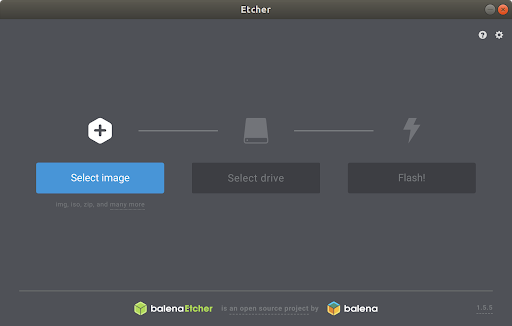
- Click “Select image” and choose the zipped image file downloaded earlier.
- Insert your microSD card. If you have no other external drives attached, Etcher will automatically select the microSD card as target device. Otherwise, click “Change” and choose the correct device.
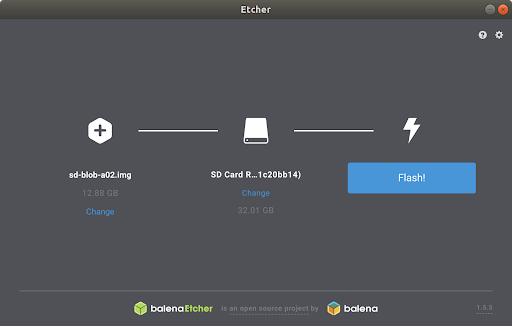
Click “Flash!” Your OS may prompt for your username and password before it allows Etcher to proceed.
PART TWO
一。首先应该更换默认源,
Nano的镜像默认是国外的源,速度很慢,国内的源有的上不去,有的包无法安装,经过测试清华大学的源完美可用,现放上教程
首先备份原本的source.list文件
sudo cp /etc/apt/sources.list /etc/apt/sources.list.bak #为防止误操作后无法恢复,先备份原文件sources.list
sudo gedit /etc/apt/sources.list 然后删除所有内容,复制
deb http://mirrors.tuna.tsinghua.edu.cn/ubuntu-ports/ bionic main multiverse restricted universe
deb http://mirrors.tuna.tsinghua.edu.cn/ubuntu-ports/ bionic-security main multiverse restricted universe
deb http://mirrors.tuna.tsinghua.edu.cn/ubuntu-ports/ bionic-updates main multiverse restricted universe
deb http://mirrors.tuna.tsinghua.edu.cn/ubuntu-ports/ bionic-backports main multiverse restricted universe
deb-src http://mirrors.tuna.tsinghua.edu.cn/ubuntu-ports/ bionic main multiverse restricted universe
deb-src http://mirrors.tuna.tsinghua.edu.cn/ubuntu-ports/ bionic-security main multiverse restricted universe
deb-src http://mirrors.tuna.tsinghua.edu.cn/ubuntu-ports/ bionic-updates main multiverse restricted universe
deb-src http://mirrors.tuna.tsinghua.edu.cn/ubuntu-ports/ bionic-backports main multiverse restricted universe到sources.list后保存,之后打开终端输入
sudo apt-get update
INSTALL : 按照官网步骤安装ROS
-
sudo sh -c 'echo "deb http://packages.ros.org/ros/ubuntu $(lsb_release -sc) main" > /etc/apt/sources.list.d/ros-latest.list' -
sudo apt-key adv --keyserver hkp://ha.pool.sks-keyservers.net:80 --recv-key 421C365BD9FF1F717815A3895523BAEEB01FA116 -
sudo apt update -
sudo apt install ros-melodic-desktop-full -
sudo rosdep init -
rosdep update -
echo "source /opt/ros/melodic/setup.bash" >> ~/.bashrc source ~/.bashrc -
sudo apt install python-rosinstall python-rosinstall-generator python-wstool build-essential安装rosinstall - 测试roscore
roscorepart four ROS的卸载:
-
sudo apt-get purge ros-* sudo rm -rf /etc/ros sudo gedit ~/.bashrc #然后,删除其中关于ros的环境变量
更多推荐
 已为社区贡献1条内容
已为社区贡献1条内容









所有评论(0)